Mistä löytää ja kuinka lukea Windows Update -loki Windows 11/10:ssä
Windows Update käyttää Event Tracing for Windows (ETW) -toimintoa diagnostiikkalokien luomiseen Windows 11/10 :ssä ja tallentamiseen .etl- tiedostomuodossa. Syy siihen, miksi tämä on tehty, on se, että se vähentää levytilan käyttöä ja parantaa suorituskykyä.
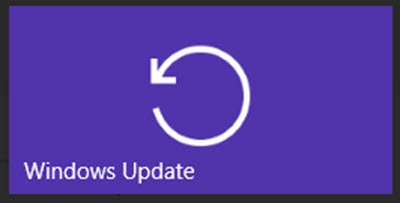
Yksi tämän menetelmän seurauksista on, että Windows Update -lokit eivät ole heti luettavissa. Sinun on purettava .etl-(.etl) tiedosto, joka on muoto, jossa nämä lokit tallennetaan.
Lue Windows Update -lokit Windows 11/10
Windows Update -lokien lukemiseksi Windows 11/10 :ssä Microsoft ehdottaa seuraavaa menetelmää:
- Lataa Windows Symbol Package ja asenna ne (Windows Symbol Package)tässä(here) kuvatulla tavalla . Asenna nämä symbolit sanoaksesi C:symbols.
- Lataa Tracefmt .exe -työkalu(.exe tool) noudattamalla täällä(here) olevia ohjeita . Tracefmt ( Tracefmt.exe ) on komentorivityökalu, joka muotoilee ja näyttää jäljitysviestit tapahtuman jäljityslokitiedostosta ( .etl ) tai reaaliaikaisesta jäljitysistunnosta. Tracefmt voi näyttää viestit komentokehoteikkunassa(Command Prompt) tai tallentaa ne tekstitiedostoon.
Avaa nyt komentokehote järjestelmänvalvojan oikeuksilla ja luo väliaikainen kansio nimeltä %systemdrive%WULogs. Kopioi nyt Tracefmt.exe tähän hakemistoon.
Suorita(Run) nyt seuraavat komennot peräkkäin:
cd /d %systemdrive%\WULogs
copy %windir%\Logs\WindowsUpdate\* %systemdrive%\WULogs\
tracefmt.exe -o windowsupate.log <each windows update log delimited by space> -r c:\Symbols
Menetelmä näyttää tylsältä, ja Microsoft on luvannut parantaa asioita Windows 10 :n lopullisessa versiossa . Täydelliset(Full) tiedot löytyvät osoitteesta KB3036646 .
PÄIVITYS:(UPDATE:) No, asiat ovat parantuneet Windows 11/10 :ssä nyt.
Käytä PowerShellia (Use PowerShell)Windows Update -lokien lukemiseen
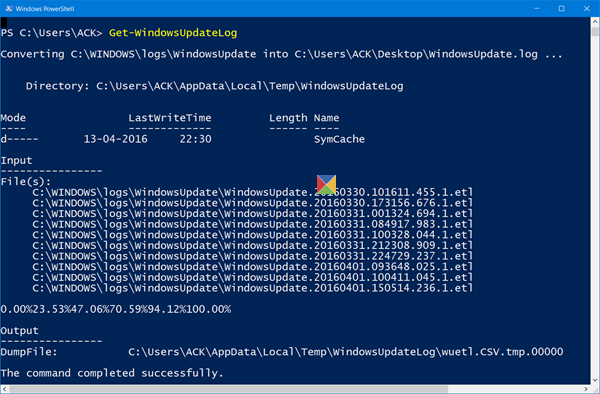
WindowsUpdate.log sijaitsee edelleen C:Windowsissa, mutta kun avaat tiedoston C:\Windows\WindowsUpdate.log , näet vain seuraavat tiedot:
Windows Update logs are now generated using ETW (Event Tracing for Windows). Please run the Get-WindowsUpdateLog PowerShell command to convert ETW traces into a readable WindowsUpdate.log.
Jotta voit lukea WindowsUpdate.log - tiedoston Windows 10 :ssä , sinun on luotava WindowsUpdate.log -tiedosto uudelleen tavalliseen tapaan Windows PowerShell -cmdlet- komennolla.
Joten avaa PowerShell - ikkuna, kirjoita Get-WindowsUpdateLog ja paina Enter.
Lue seuraavaksi(Read next) : Mistä etsiä Windows-päivityshistoriaasi .
Related posts
Windows Update ei asentunut tai lataudu Windows 11/10:ssä
Windows Update -komponenttien palauttaminen Windows 11/10:ssä
Windows Updaten keskeyttäminen Windows 11/10:ssä 365 päivään asti
Automaattisen Windows-päivityksen poistaminen käytöstä Windows 11/10:ssä
Kuinka tarkistaa sammutus- ja käynnistysloki Windows 11/10:ssä
PowerShell-komentosarja tarkistaaksesi Windows Updaten tilan
Estä ei-tuettu laitteisto ponnahdusikkuna Windows Updatessa
Windows Update ja Shutdown/Restart eivät toimi eivätkä poistu
Voitko asentaa Windows-päivitykset vikasietotilassa Windows 11/10:ssä?
Organisaatiosi on poistanut automaattiset päivitykset käytöstä Windows 11/10:ssä
Käynnistyslokin ottaminen käyttöön tai poistaminen käytöstä Windows 11/10:ssä
Sininen näyttö Windows-päivitysten jälkeen Windows 11/10:ssä
Mikä on wuauserv? Kuinka korjata wuauservin korkea suorittimen käyttö Windows 11/10:ssä
Windows Updaten asentaminen epäonnistui virhekoodilla 0x8024004a
Nimeä uudelleen tai poista Software Distribution -kansio Windows 11/10:ssä
Emme voineet muodostaa yhteyttä päivityspalveluun Windows 11/10:ssä
Poista muistin eheyden suojaus käytöstä jatkaaksesi Windows 11/10:n päivittämistä
Windows-päivitysten lataaminen manuaalisesti offline-tilassa Windows 11/10:ssä
Windows Update -virheen 0xca020007 korjaaminen
Korjaa 0x80071a2d Windows Update -virhe
